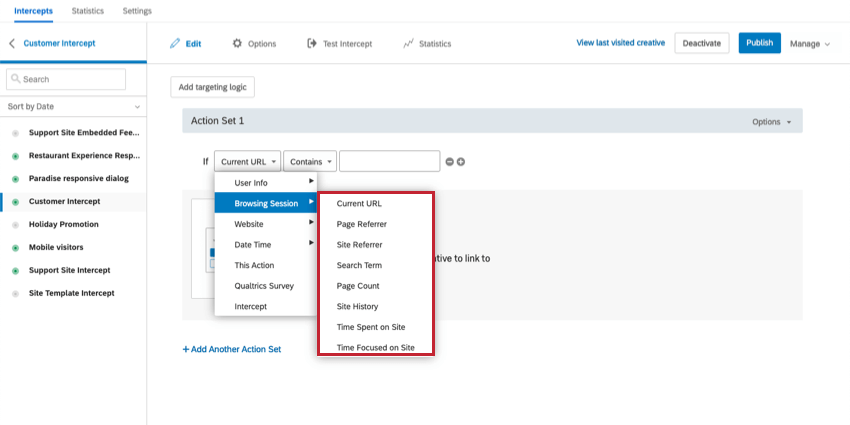Condições da sessão de navegação
Sobre as condições da sessão de navegação
As condições da sessão de navegação permitem que você destino os visitantes com base no comportamento do site. Por exemplo, você pode fornecer uma pesquisa de feedback aos visitantes que visitaram pelo menos três páginas do seu site, ou pode mostrar um cupom aos visitantes na página do carrinho de compras.
URL atual
Com o URL atual, você pode destino a atividade de navegação dos visitantes com base em uma página específica ou em um conjunto de páginas do seu site. Esse talvez seja o critério de segmentação mais comum.
Para criar uma Condição de URL atual
- No nível do alvo interceptor ou no nível do conjunto de ações, adicione lógica.

- Você notará que Current URL é a condição padrão. Se estiver editando uma condição existente, selecione Condições de navegação e, em seguida, selecione URL atual.
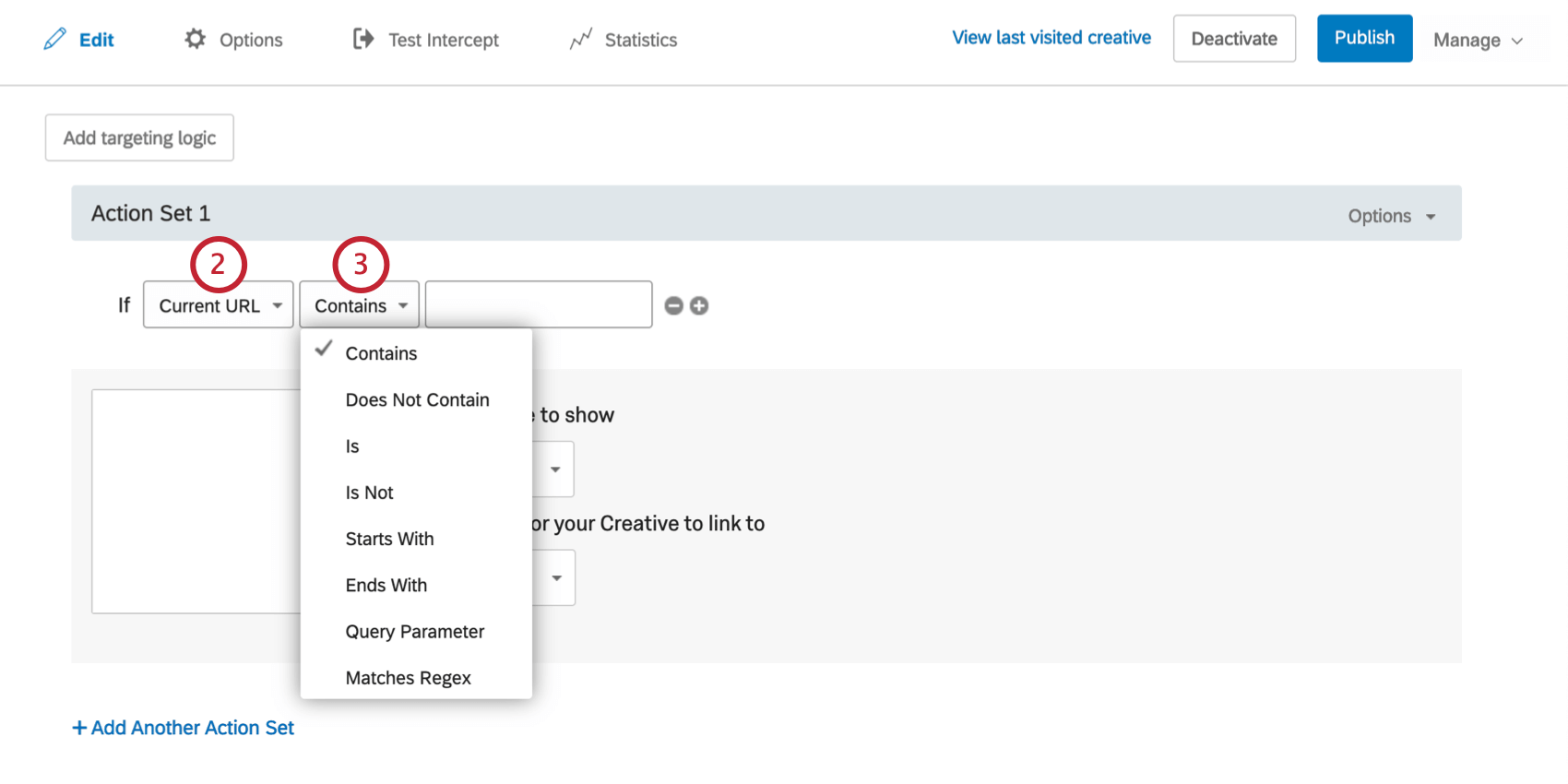
- Escolha como você gostaria de destino seu valor. Aqui estão algumas opções comumente usadas:
- É
- Destino se o visitante está em uma página específica. Você digitará um URL inteiro no último campo.
- Contém
- Destino se o visitante estiver em uma página que contenha uma frase específica no URL. Por exemplo, em um site de roupas, /new-arrivals/ pode ser incluído no URL de todas as páginas da seção de novos itens de roupas.
- Parâmetro da pesquisa
- Destino aqueles que têm um parâmetro de consulta específico no URL. Por exemplo, se você estiver fazendo um teste A/B em uma página do seu site e tiver adicionado “&Version=B” ao final do URL, poderá usar o parâmetro de consulta para verificar se Version é igual a B.
- Digite o URL inteiro, uma parte do URL ou um parâmetro do URL que você gostaria de destino.
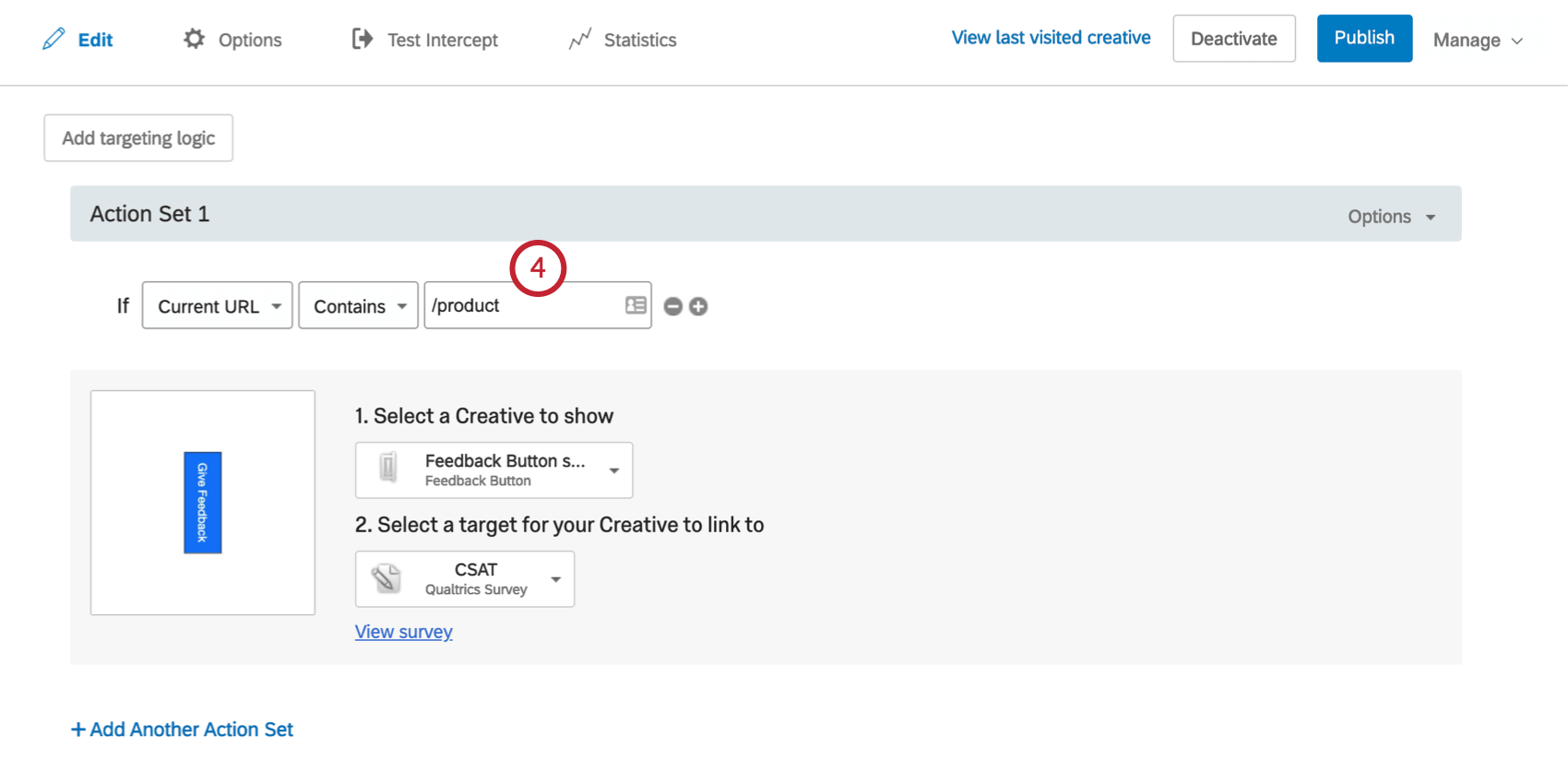
Exemplo: Você deseja que um interceptor seja exibido somente na página inicial do seu site, uma vez durante a sessão do visitante. Você poderia usar a lógica de URL atual para especificar que o visitante deve estar em sua página inicial e combiná-la com uma condição This Action.
Como você vê acima, o uso de Is em vez de Contains permite que você especifique o URL inteiro, evento sua página inicial seja o URL do seu domínio sem /homepage ou outros especificadores no final.
Você também pode excluir a condição This Action e ativar apenas Prevent Repeated Display (Impedir exibição repetida).
Indicador da página
Com a condição Page Referrer, você pode destino os visitantes com base na página em que estavam. Por exemplo, em um site de comércio, talvez você queira oferecer um cupom aos visitantes que saíram da página do carrinho de compras sem finalizar a compra. Para fazer isso, você definiria duas condições: “If Referrer is <shopping cart page>” e “If Current URL is not <checkout page>”.
Para criar uma Condição referenciador de página
- No nível do alvo interceptor ou no nível do conjunto de ações, adicione lógica.

- Solte o primeiro campo.
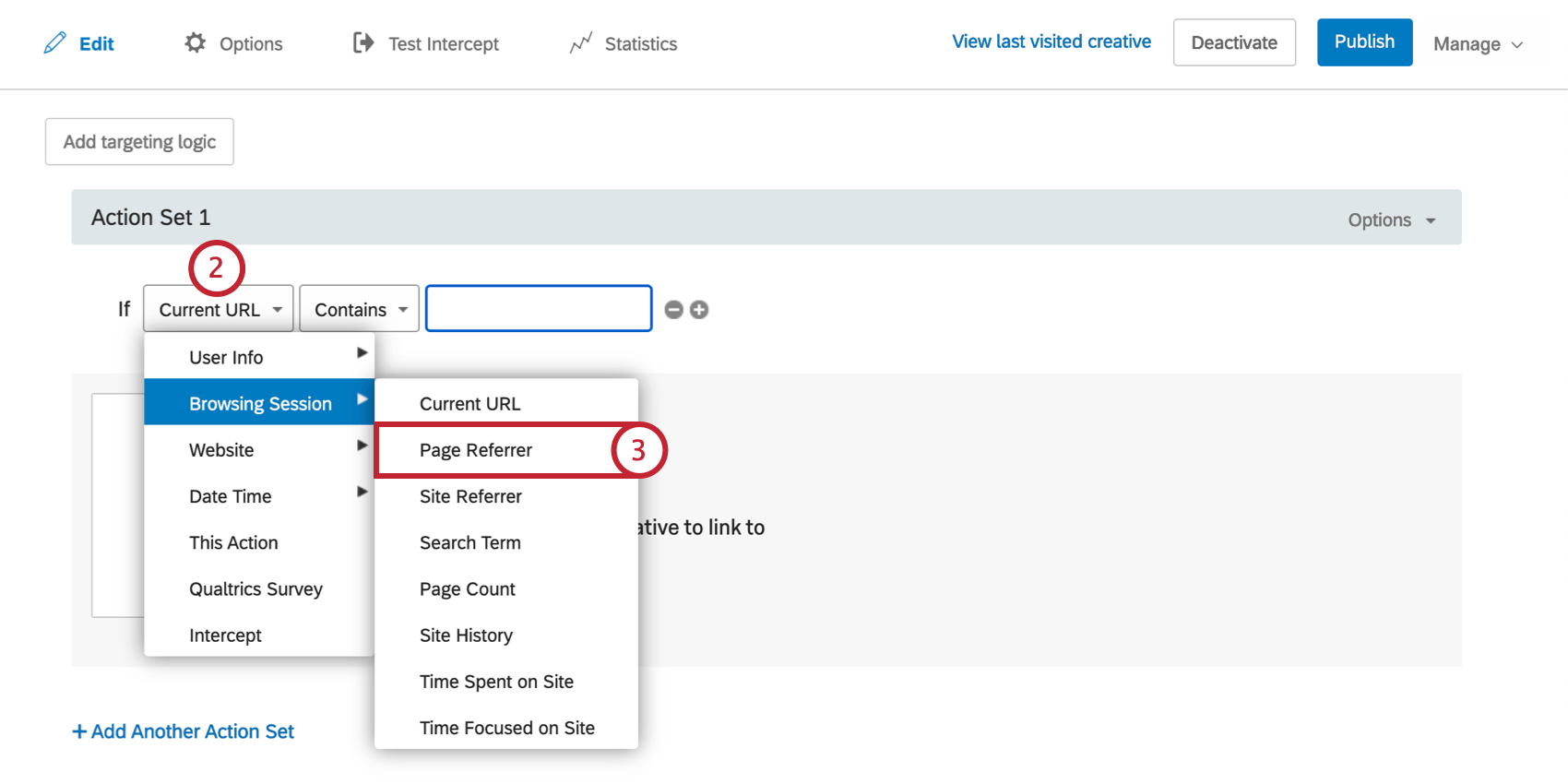
- Selecione Browsing Session e, em seguida, selecione Page Referrer.
- Complete a declaração lógica usando as mesmas etapas descritas para a condição URL atual.
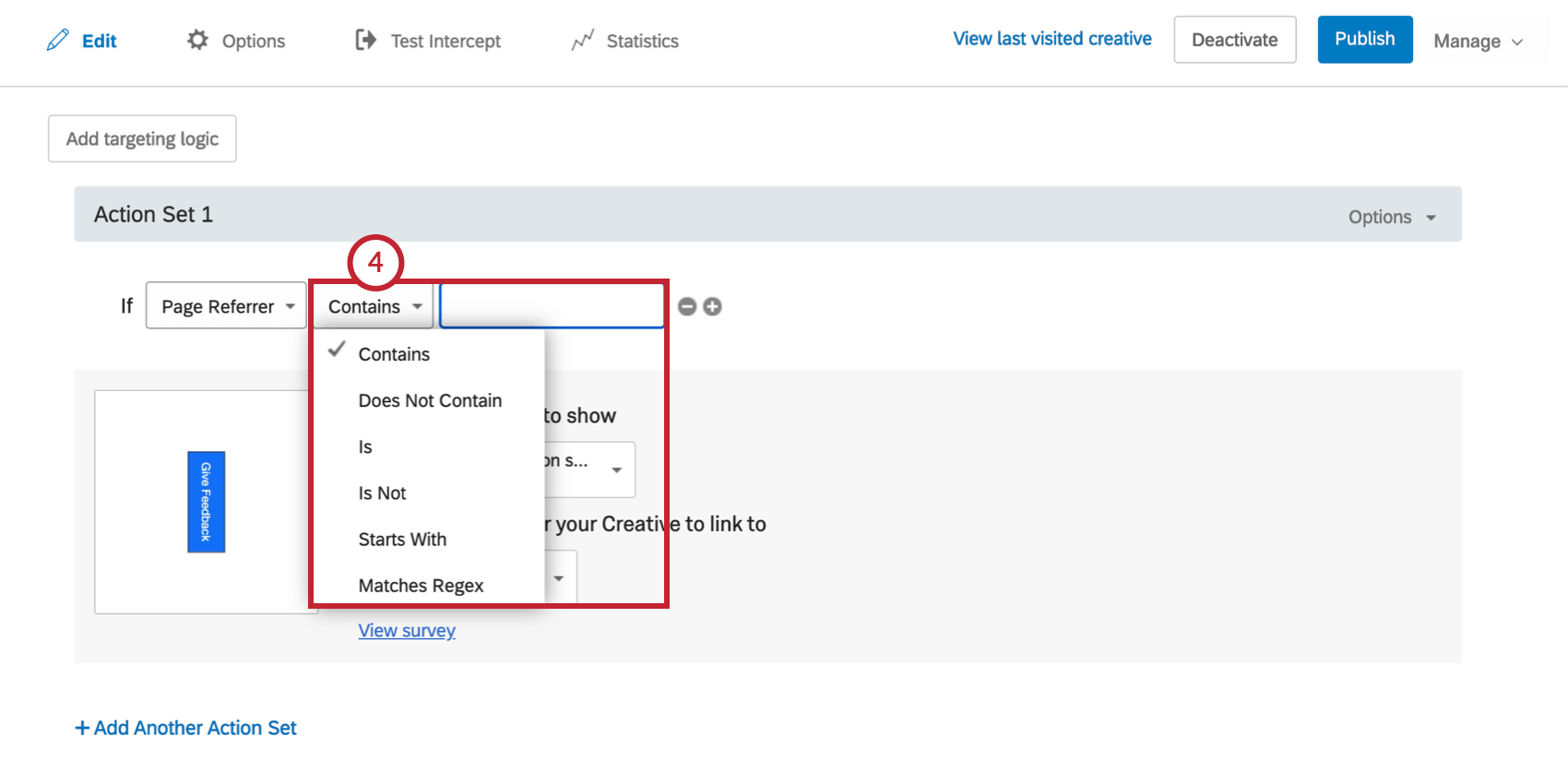
Para testar as condições da página de referência usando o bookmaklet de interceptor de teste, você deve executar o bookmarklet na página de referência, navegar até a página com a interceptor e executar o bookmarklet na página com a interceptor.
Indicador do site
Use o Site Referrer para destino os visitantes com base no site que os direcionou para o seu site. Por exemplo, se um site parceiro colocar um link para o seu site na página inicial, você poderá destino uma mensagem de boas-vindas especial de boas-vindas aos visitantes provenientes desse link.
Para criar uma Condição referenciador de site
- No nível do alvo interceptor ou no nível do conjunto de ações, adicione lógica.

- Solte o primeiro campo.
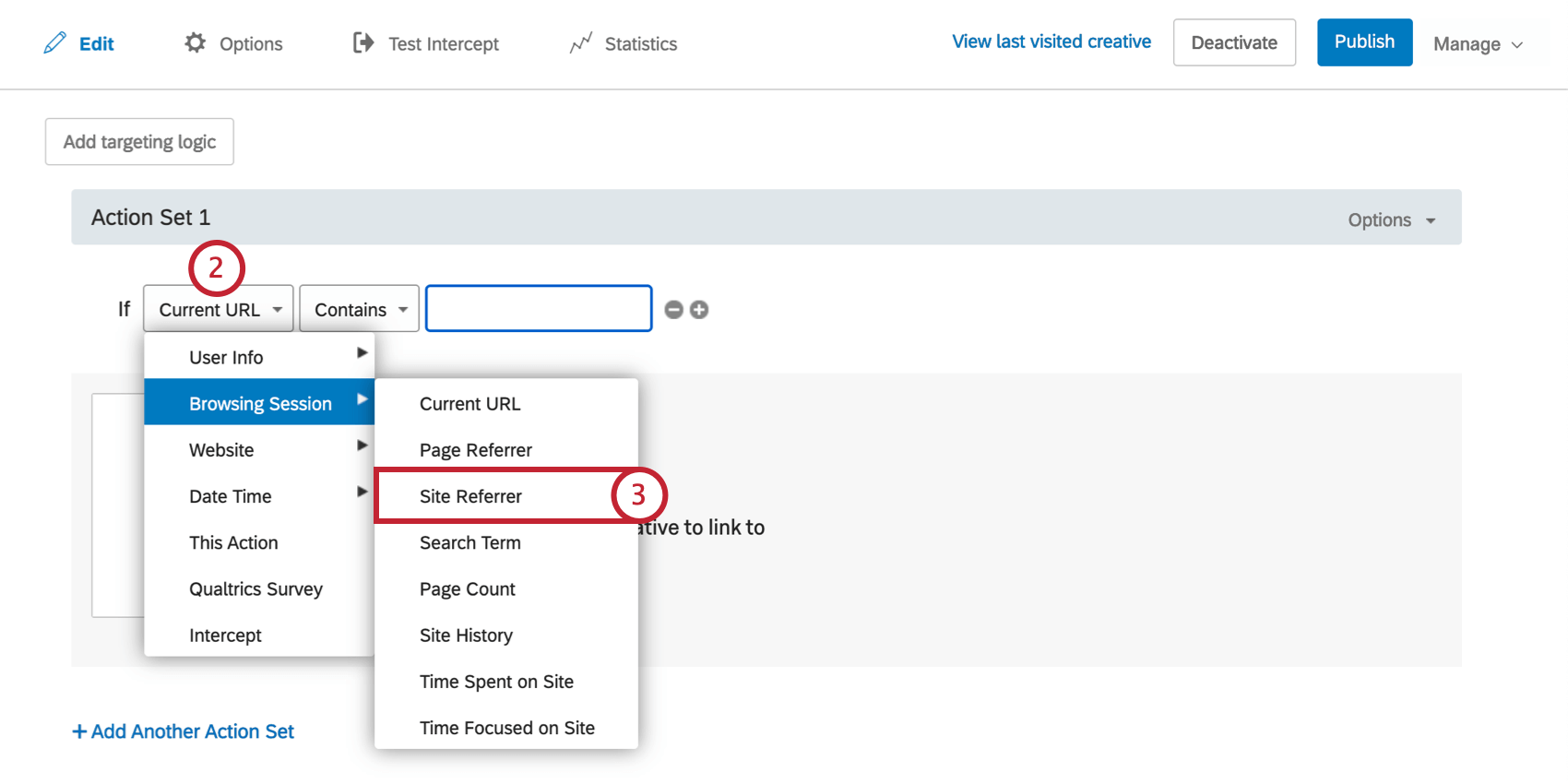
- Selecione Sessão de navegação e, em seguida, selecione Site Referrer.
- Complete a declaração lógica usando as mesmas etapas descritas para a condição URL atual.
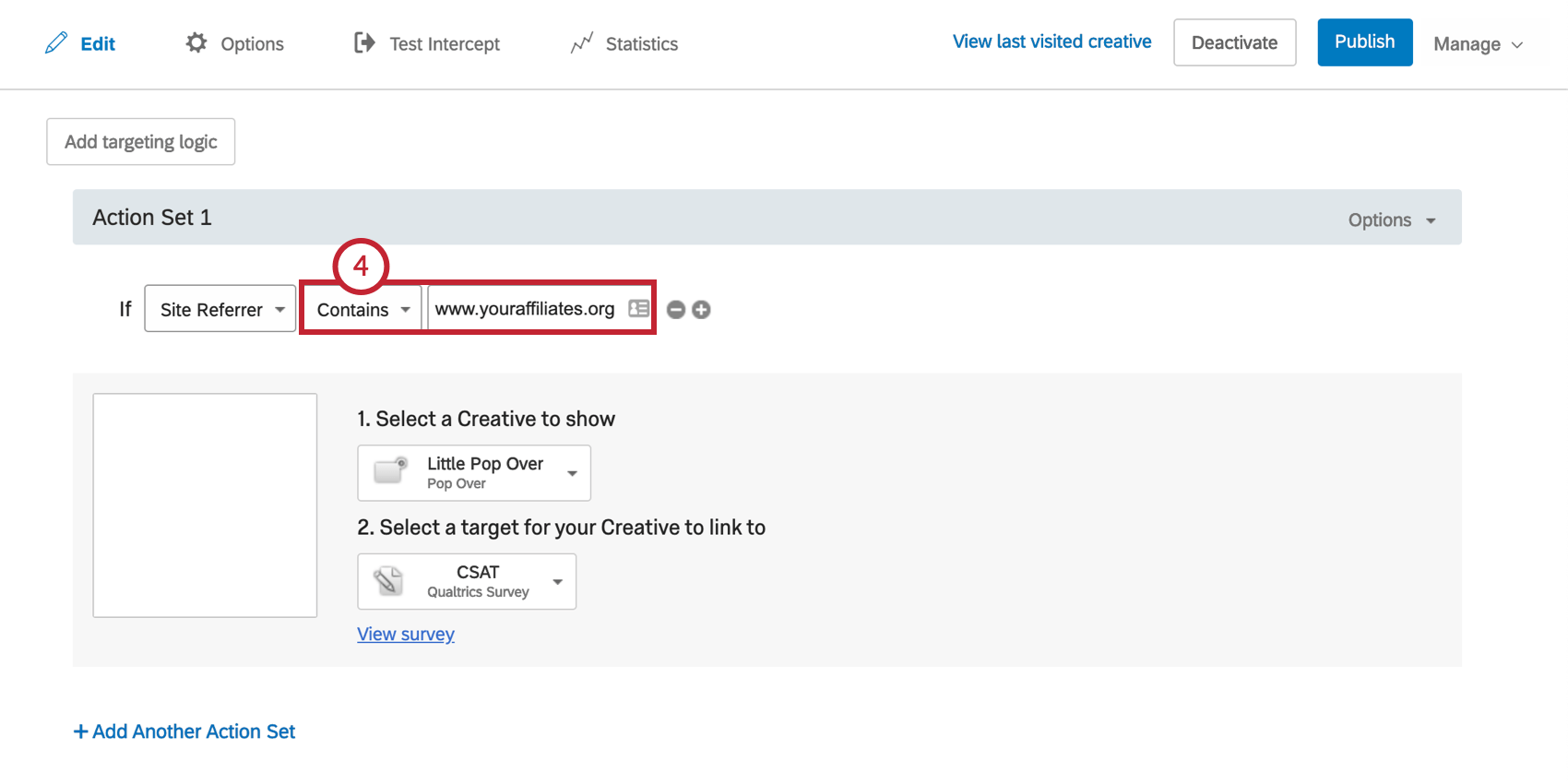
Equipe de pesquisa
Use o termo de pesquisa para destino os visitantes com base no termo de pesquisa que eles usaram para chegar ao seu site. Isso funciona com os mecanismos de pesquisa do Google, Yahoo e Bing.
No entanto, mesmo com essa limitação, o termo de pesquisa pode ser uma maneira eficaz de atrair visitantes.
Para criar uma Condição termo de pesquisa
- No nível do alvo interceptor ou no nível do conjunto de ações, adicione lógica.

- Solte o primeiro campo.
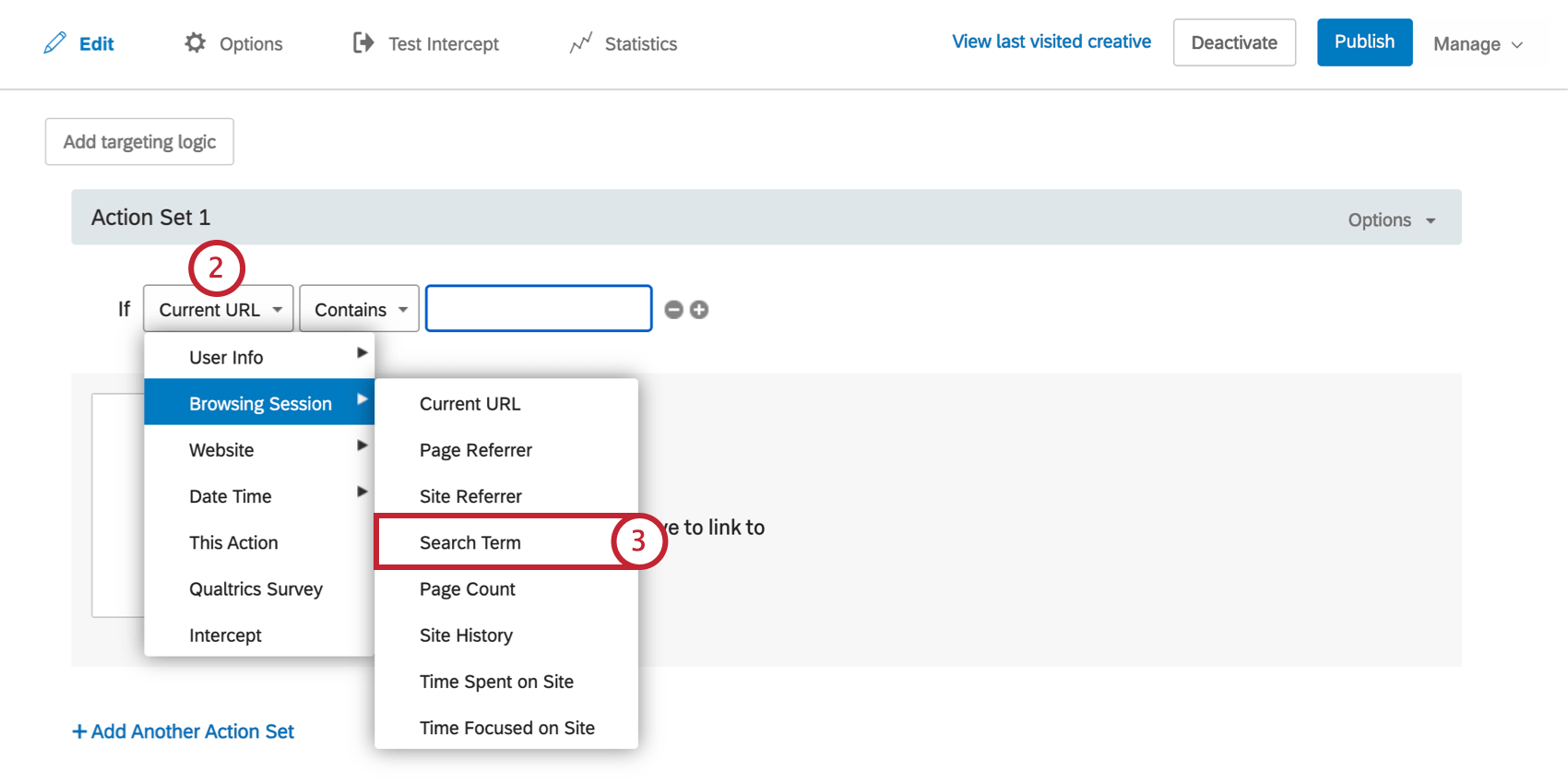
- Selecione Browsing Session (Sessão de navegação ) e, em seguida, selecione Search Term (Termo de pesquisa).
- Escolha como você gostaria de destino.
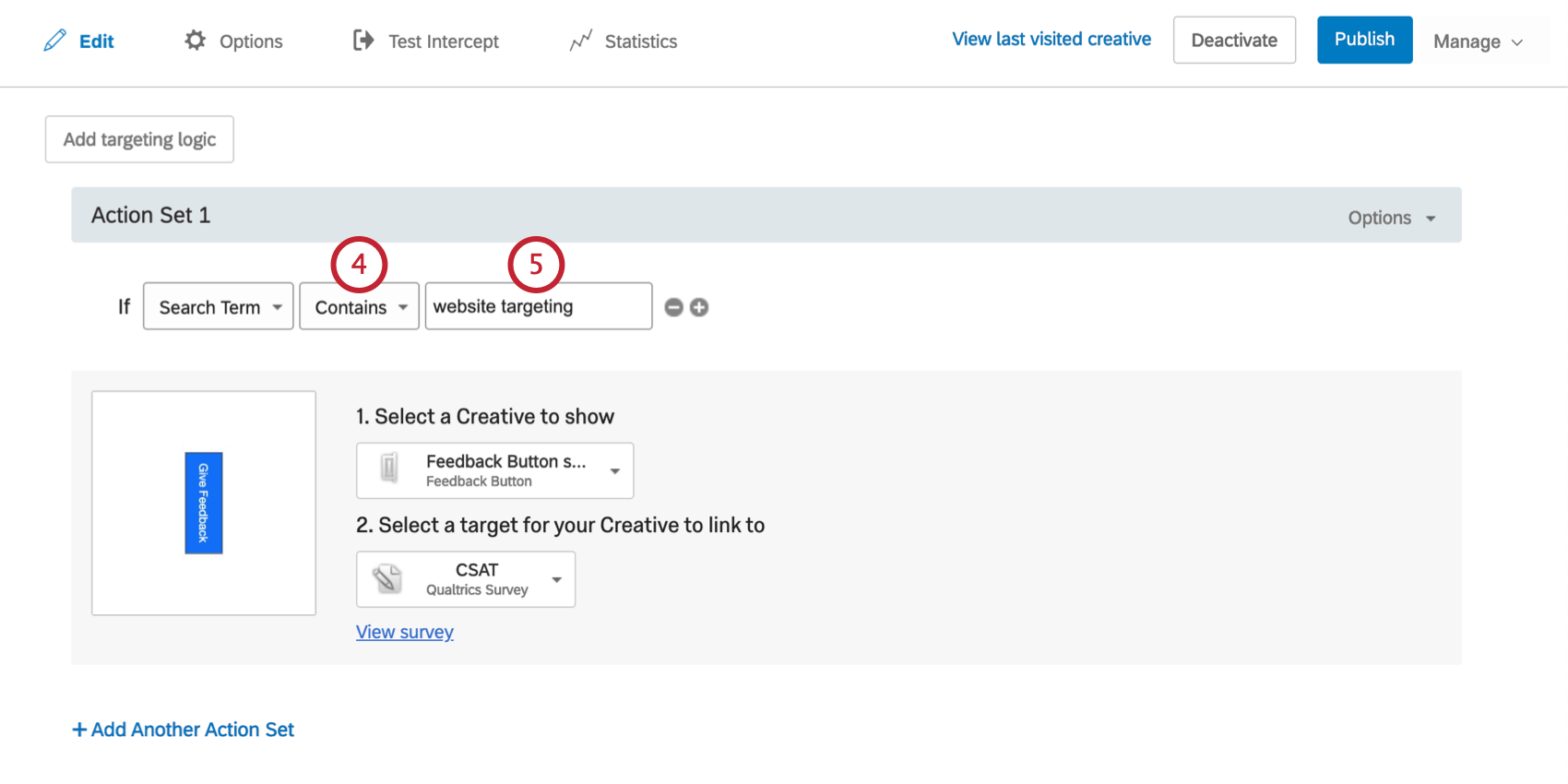
- Digite o termo de pesquisa que você gostaria de destino.
Contagem de página
Use o Page Count para destino os visitantes com base no número de páginas que eles visitaram em seu site. Por exemplo, em uma pesquisa feedback de um site, você pode querer o feedback de visitantes que tenham navegado por pelo menos três páginas.
Para criar uma Condição de contagem de páginas
- No nível do alvo interceptor ou no nível do conjunto de ações, adicione lógica.

- Abaixe o primeiro campo.
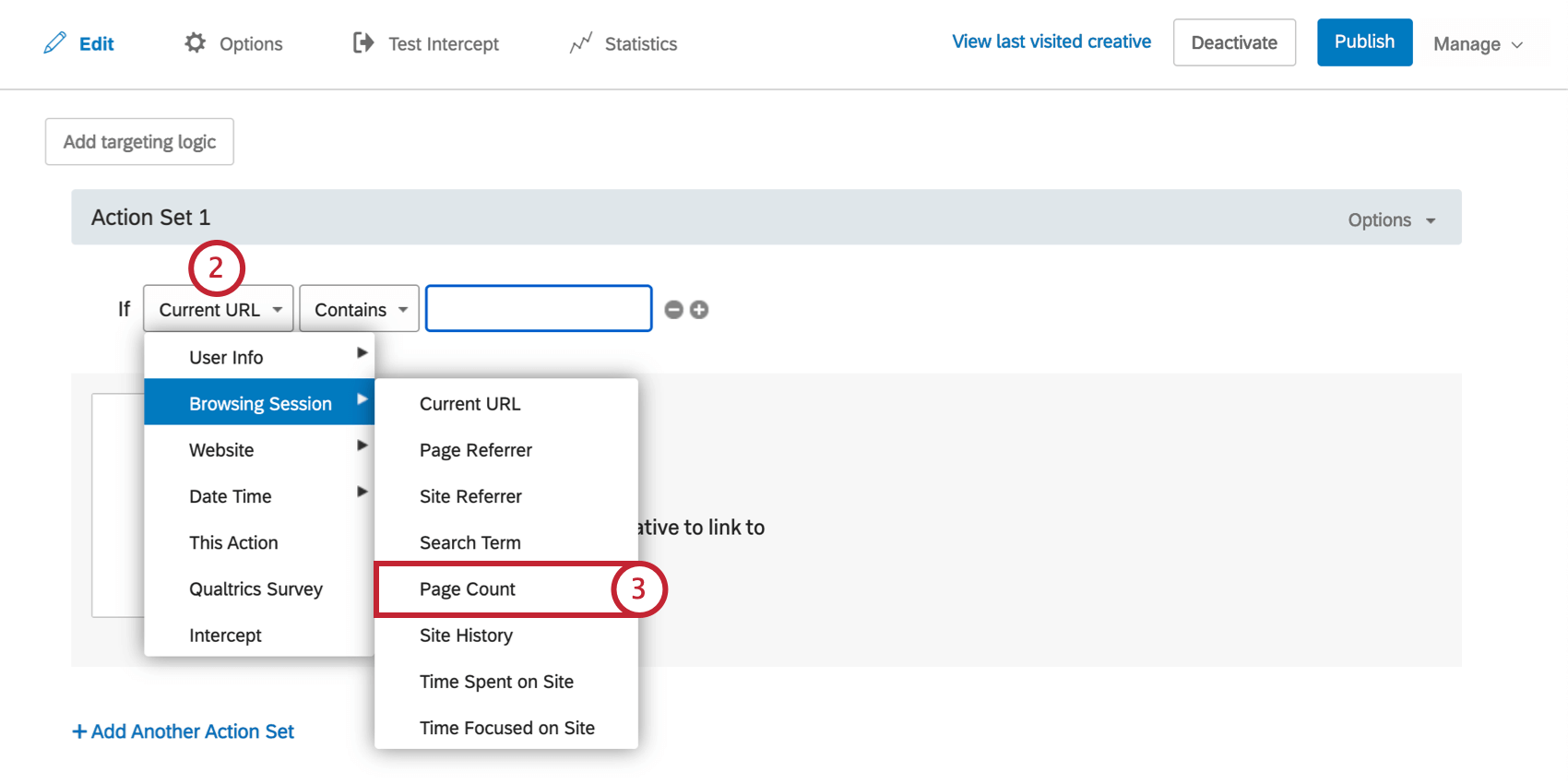
- Selecione Browsing Session (Sessão de navegação) e, em seguida, selecione Page Count (Contagem de páginas).
- Escolha se você deseja destino com base no total de páginas visitadas ou em páginas únicas visitadas.
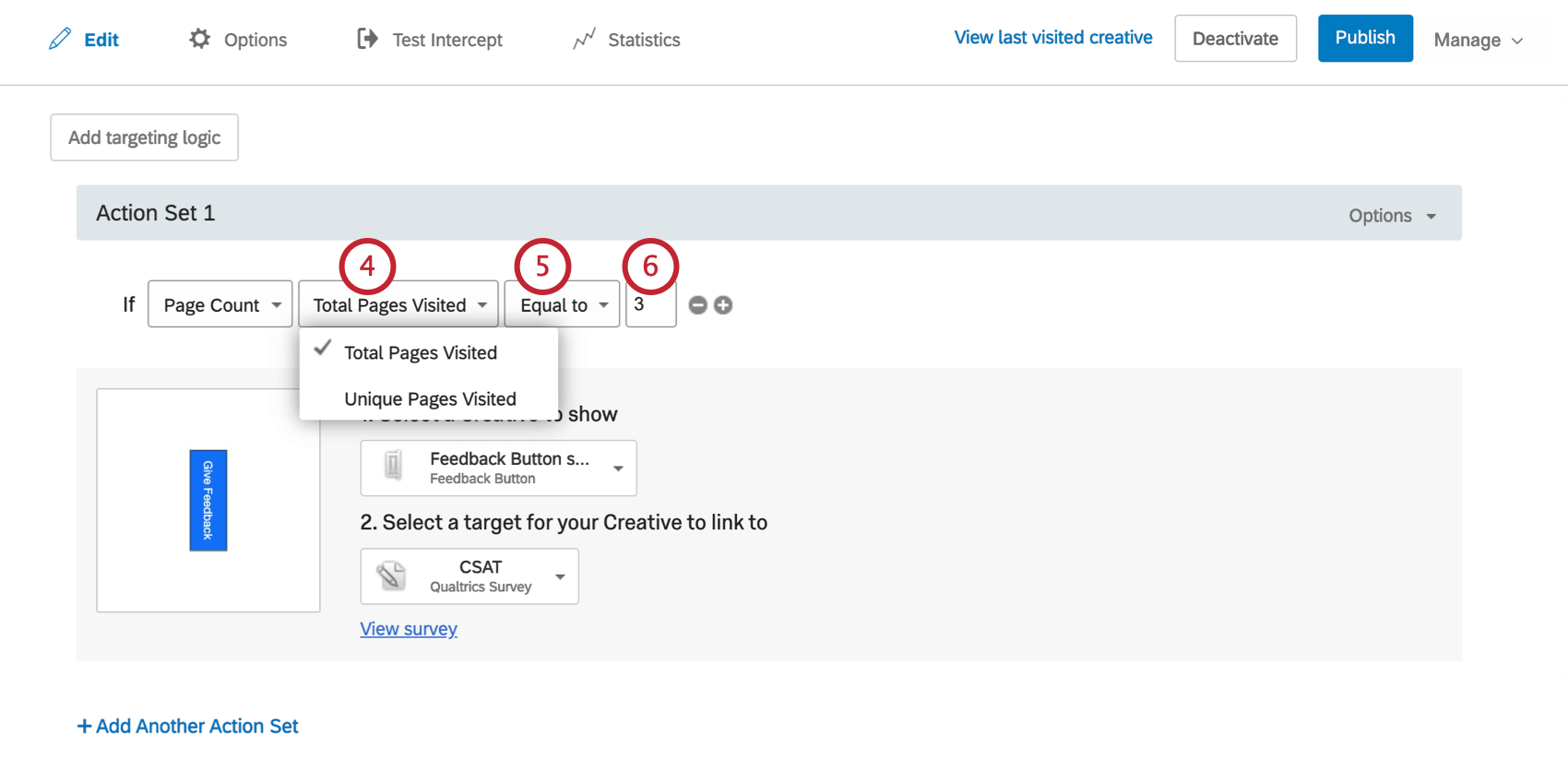
- Indique se as páginas visitadas devem ser Iguais a, Não iguais a, Maiores que, Maiores que ou iguais a, Menores que, ou Menores que ou iguais a esse número para atender à condição.
- Indique quantas páginas você gostaria de usar para sua condição.
Exemplo: Você deseja exibir um interceptor em qualquer página, exceto na página em que o visitante entrou. Como isso implicaria que eles estivessem em pelo menos uma página antes de prosseguir no site, você pode adicionar a lógica de que a contagem de páginas deve ser maior que 1.
Para obter mais detalhes sobre as páginas em que o interceptor pode ou não ser incluído, verifique a lógica do URL atual acima.
Histórico do site
Use o Site History para destino os visitantes com base em páginas específicas que eles acessaram ou não durante a visita. Isso geralmente é usado em conjunto com outras condições. Por exemplo, em uma pesquisa feedback do site, talvez você queira destino aqueles que estiveram no site por pelo menos 3 minutos e que tiveram sua página inicial como a primeira página da visita.
Para criar uma Condição histórico do local
- No nível do alvo interceptor ou no nível do conjunto de ações, adicione lógica.

- Solte o primeiro campo.
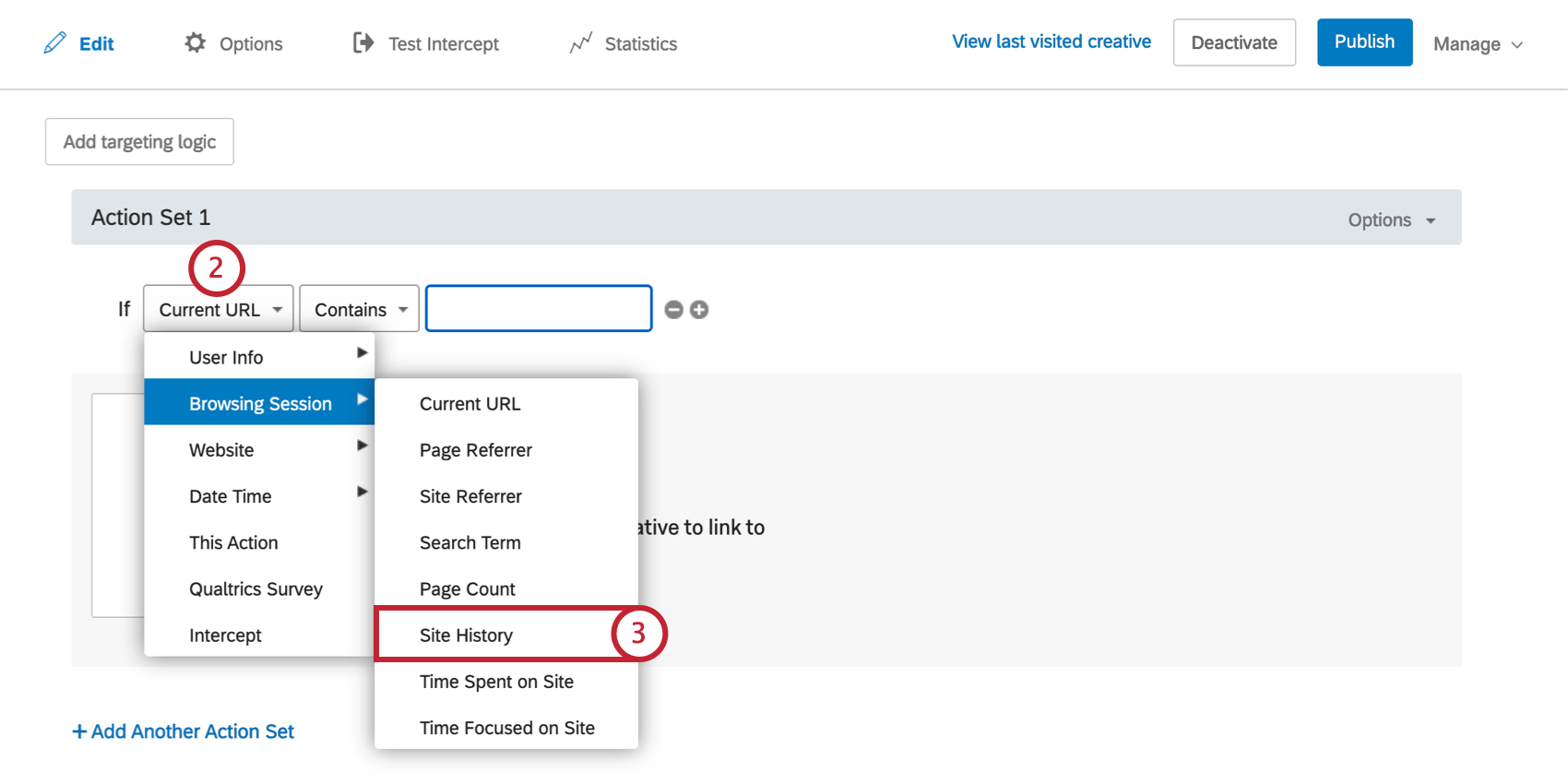
- Selecione Sessão de navegação e, em seguida, selecione Histórico do site.
- Selecione se você deseja destino qualquer URL visitada ou a última URL visitada.
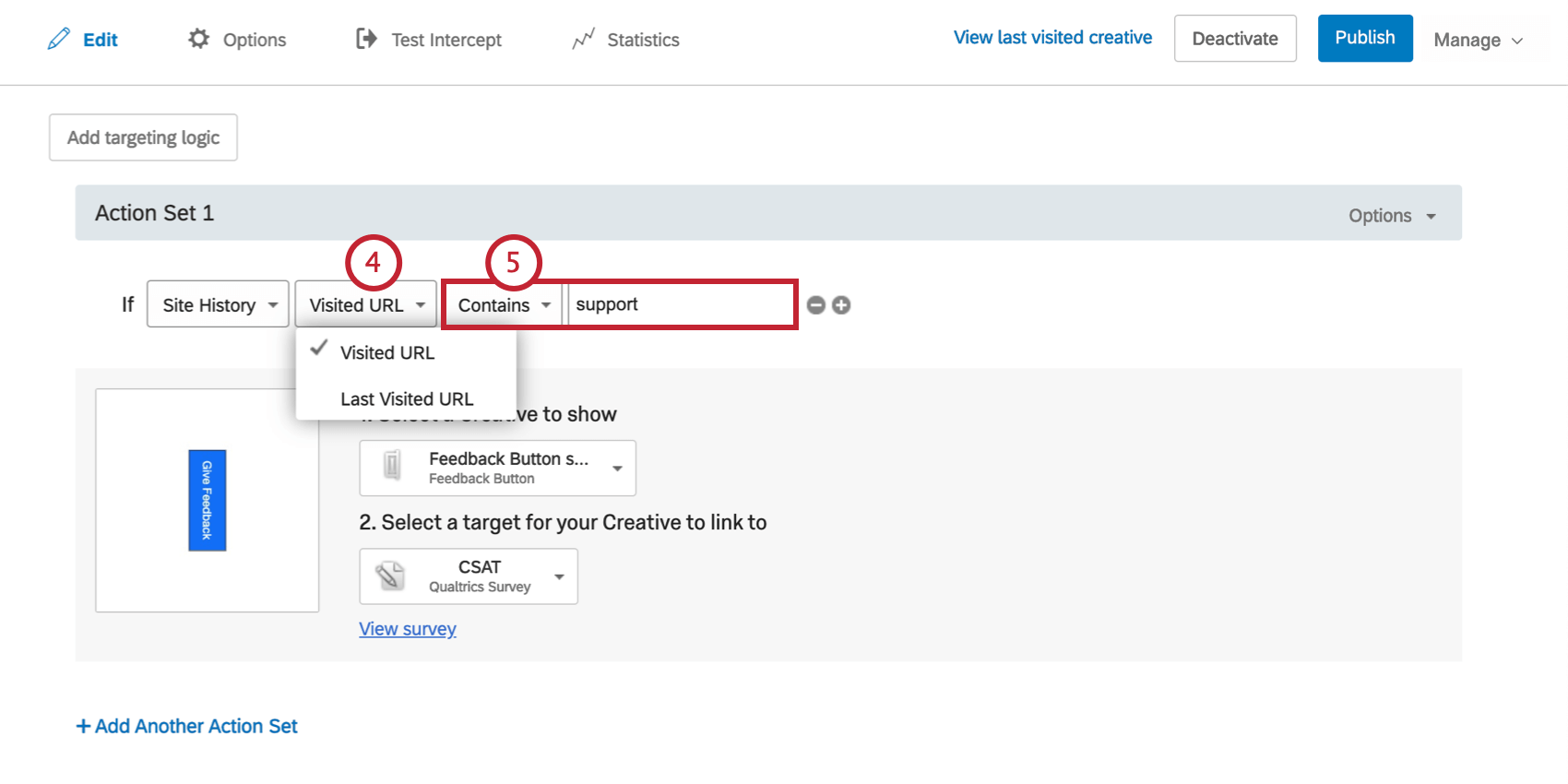
- Complete a declaração lógica usando as mesmas etapas descritas para a condição URL atual.
Tempo no local ou tempo focado no local
Use o Time Spent On Site (Tempo gasto no site) ou Time Focused On Site (Tempo focado no site) para destino os visitantes com base no tempo em que eles estiveram no site.
O tempo gasto no site refere-se ao tempo em que o visitante manteve seu site aberto em uma janela do navegador. O tempo de foco no site refere-se ao tempo em que o visitante manteve seu site aberto como a janela principal e “em foco” no computador. O tempo focado no site é normalmente um indicador mais preciso do envolvimento do visitante.
Para criar uma Condição tempo no local
- No nível do alvo interceptor ou no nível do conjunto de ações, adicione lógica.

- Abaixe o primeiro campo.
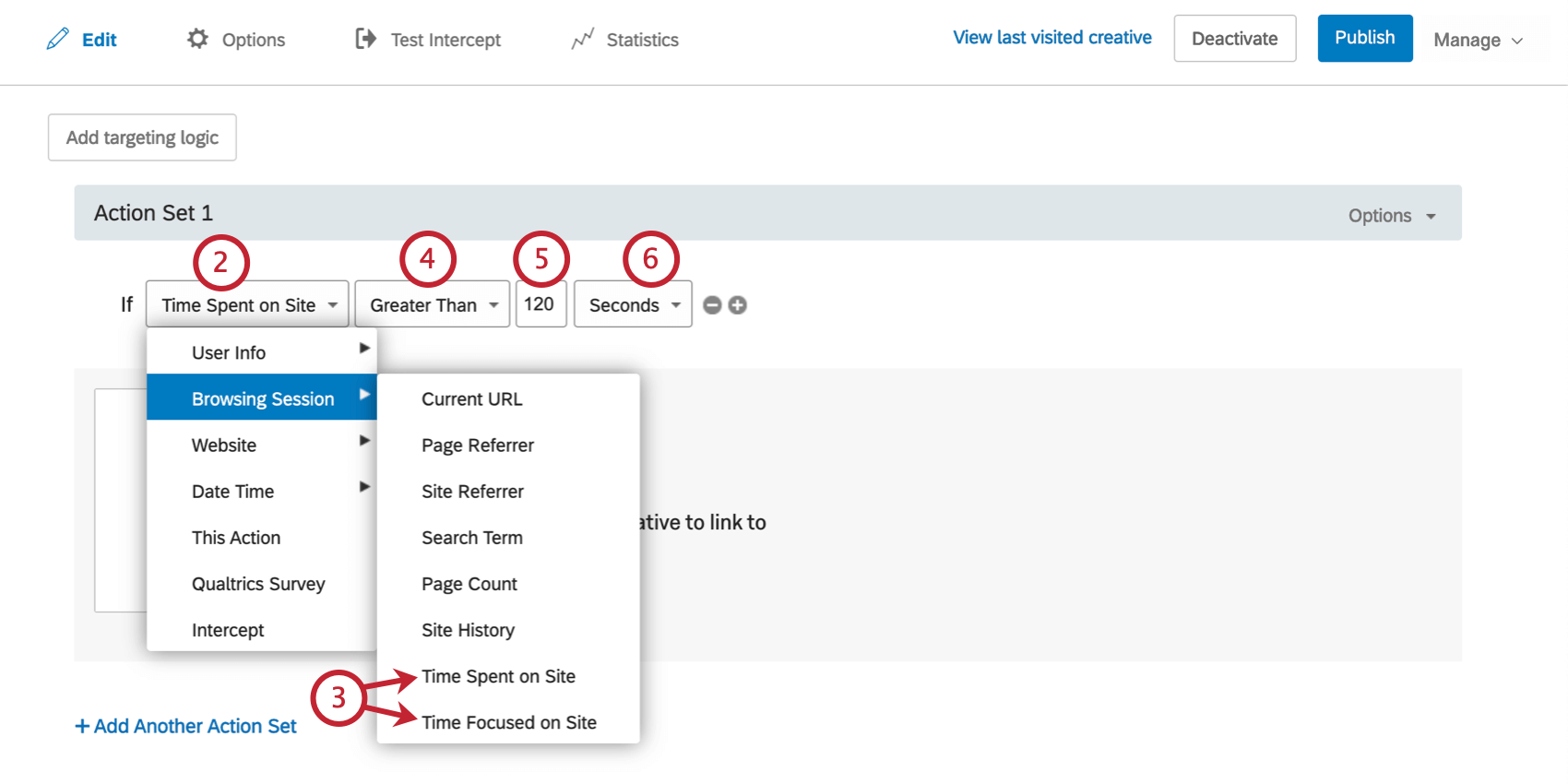
- Selecione Browsing Session (Sessão de navegação) e, em seguida, selecione Time Spent On Site (Tempo gasto no site ) ou Time Focused On Site (Tempo focado no site).
- Selecione se você deseja destino os visitantes que estiveram no site por mais ou menos tempo do que o especificado.
- Digite a quantidade de tempo.
- Selecione se essa hora está em segundos, minutos ou horas.